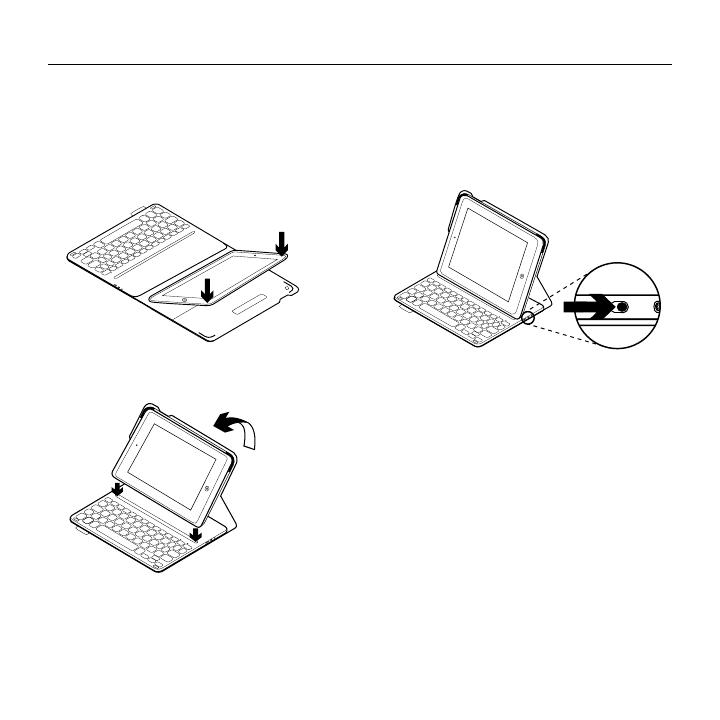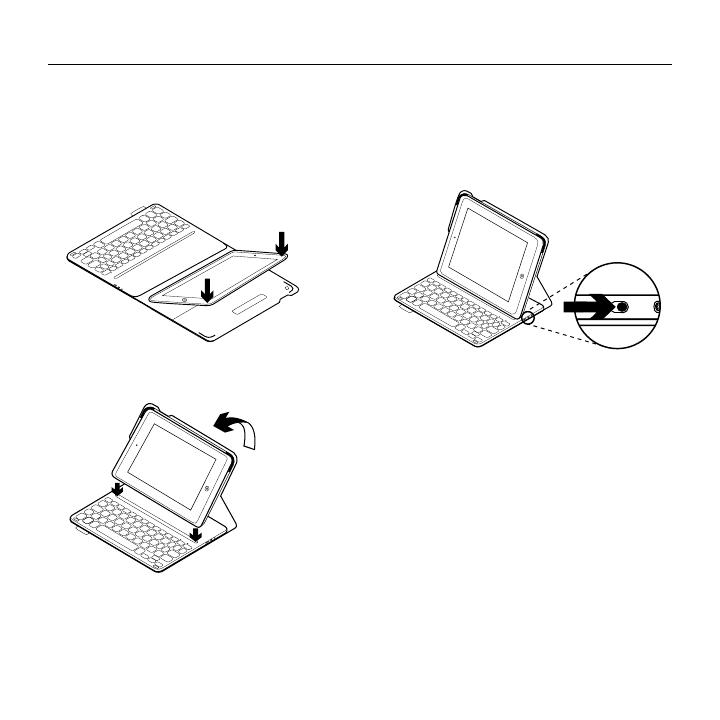
Logitech Ultrathin Keyboard Folio m1
130 Česká verze
Nastavení zařízení
KeyboardFolio
Začínáme
1. Otevřete zařízení folio, ujistěte se,
že okraj vašeho iPadu mini je zarovnán
s držákem, a zatlačte jej směrem dolů:
2. Přesuňte zařízení keyboard folio
do pozice pro psaní:
Navázání spojení s iPadem mini
Zařízení keyboard folio se spojí s iPadem
mini prostřednictvím připojení Bluetooth.
Při prvním použití musíte zařízení keyboard
folio spárovat s iPadem mini:
1. Zapněte klávesnici:
Indikátor Bluetooth blikne na znamení,
že klávesnice je zjistitelná a připravená
na spárování s iPadem mini. Při prvním
zapnutí bude klávesnice zjistitelná
po dobu 15 minut.
Pokud se indikátor stavu baterie rozsvítí
červeně, nabijte baterii. Další informace
získáte v části „Nabíjení baterie“.
2. Na iPadu mini:
•Zkontrolujte, zda funkce Bluetooth
vašeho zařízení iPad mini je zapnutá.
Vyberte Nastavení > Bluetooth >
Zapnout.
•Z nabídky Zařízení vyberte
„Ultrathin Keyboard Folio m1“.